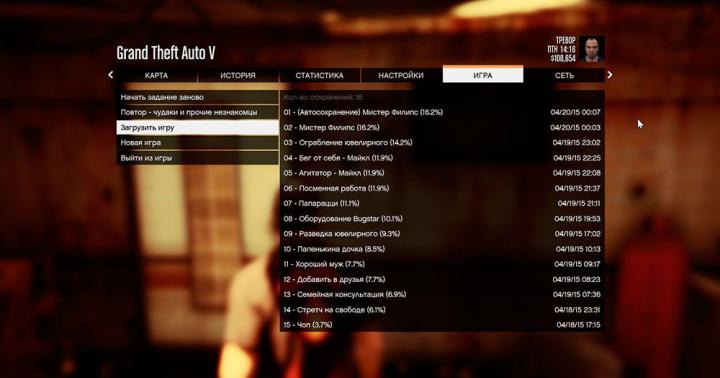Questa è la seconda volta nell'ultima settimana che vengo contattato per un problema del seguente tipo: “dopo la pulizia il computer non si accende”, per essere più precisi, smette di avviarsi: l'unità di sistema stessa si accende, i dispositivi di raffreddamento funzionano, ma il segnale non arriva al monitor. In entrambi i casi il motivo si è rivelato lo stesso.
Ecco come appare un processore AMD:
Un altro angolo:
 Parte inferiore Processore AMD
Parte inferiore Processore AMD Come puoi vedere, il lato posteriore del processore è costituito da contatti sotto forma di "antenne" o "gambe".
In entrambi i casi, l'utente ha pulito autonomamente la polvere e rimosso il dissipatore di calore dalla scheda madre. Allo stesso tempo, il processore è dovuto alla vecchia pasta termica incollato al radiatore del sistema di raffreddamento.
Il risultato è stata la seguente immagine:
In questo caso è OBBLIGATORIO separare il processore dal dissipatore di calore. Come avrai intuito, non l'hanno fatto, ma hanno provato a reinserirli.
Questo è difficile da fare perché... Non è chiaro se stai inserendo correttamente il processore nel socket della scheda madre. (Ma i contatti sul processore più di mille, un paio mancheranno comunque).
Se non si adatta, puoi spingere di più. Nel peggiore dei casi, quando l'utente è particolarmente attivo, risulta così:

Il motivo per cui il computer ha smesso di accendersi sono state le gambe del processore ammaccate.
Sono stato fortunato perché... Le gambe piegate erano poche (da 5 a 15). Li ho raddrizzati con cura con un ago, ho inserito il processore nella presa, dopodiché il computer ha ripreso a funzionare.
Gli esperti consigliano rimuovere un processore attaccato al dissipatore di calore usando l'alcol. Come se la pasta termica essiccata si ammorbidisse e diventa più facile staccarli. L'ho fatto con un cacciavite, usandolo come leva (ciao Archimede!). Tuttavia, il processore è piuttosto duro e difficile da rompere.
Maneggia il tuo computer con cura o, meglio ancora, affidalo a qualcuno che lo capisce meglio di te.
Se il tuo laptop non si avvia dopo la pulizia, la prima cosa che consiglio è riattaccare Bastoncini di RAM ( memoria ad accesso casuale). Di solito tutto si limita a questo. Se non ci sono modifiche, significa che qualcosa non è stato ancora assemblato. Controlla più attentamente
Laptop: complicato dispositivo tecnico, che deve essere regolarmente mantenuto pulito smontando, pulendo e sostituendo la pasta termica. Purtroppo, questa procedura potrebbe non funzionare sempre correttamente e l'utente si ritrova con un dispositivo non funzionante.
Se il laptop ha funzionato correttamente, ma dopo la procedura di pulizia ha smesso di rispondere all'accensione, nella maggior parte dei casi ciò indica che l'utente ha commesso un errore durante il processo di assemblaggio, ad esempio dimenticando di collegare uno dei cavi, a seguito del quale il il portatile potrebbe non accendersi.
L'unica soluzione è rimontare il tuo laptop per verificare cosa ti sei perso esattamente quando lo hai rimontato.
A cosa dovresti prestare particolare attenzione
- Controllare i connettori. Tutti i connettori devono essere saldamente collegati in posizione e non allentati.
- Anelli di collegamento. Allo stesso modo. I cavi devono essere collegati saldamente al dispositivo senza distorsioni. È del tutto possibile che se il cavo uscisse leggermente dalla presa, il laptop potrebbe non funzionare.
- Integrità dei connettori e dei cavi. Tutti i fili, connettori, cavi devono essere intatti senza problemi visibili.
Cosa potrebbe andare storto durante il processo di pulizia?
Il processo di pulizia di un laptop è un'operazione molto delicata, che è consigliabile eseguire con braccialetti antistatici, con tutti i cacciaviti necessari, un mediatore, una buona pasta termica, stracci, spazzole, una bomboletta di aria compressa e altro strumenti utili. Se il processo di pulizia viene seriamente interrotto, il laptop potrebbe reagire interrompendosi per avviarsi.
- La pulizia non è stata eseguita in condizioni asciutte. Durante il processo di pulizia, per rimuovere la polvere dalle parti, utilizzare solo strumenti completamente asciutti. Molti utenti puliscono la ventola con alcool o addirittura con acqua, il che è assolutamente sconsigliato.
- Il portatile non era spento. Durante lo smontaggio, il portatile deve essere disconnesso dalla rete, se la batteria è rimovibile, deve essere rimossa.
- Azione statica. Molto spesso i laptop smettono di funzionare a casa a causa dell'elettricità statica. Non per niente gli specialisti utilizzano braccialetti antistatici. Controllo questa ragione I problemi possono essere diagnosticati solo diagnosticando i circuiti di alimentazione e oltre.
- Guasto di uno dei ponti. Se il laptop era molto caldo prima della procedura di pulizia, smontarlo potrebbe essere l'ultima goccia, e quindi il server o ponte sud non più funzionale. Se questo è il caso, le riparazioni saranno piuttosto costose.
Possibili soluzioni al problema
- Smontare il laptop, rimuovere la batteria CMOS scheda madre, premi il pulsante di accensione per 5-10 secondi, quindi installa nuovamente tutto e controlla la funzionalità del laptop.
- Se la ventola non gira quando accendi il laptop, prova a collegargli una ventola funzionante e verificane la funzionalità.
- Rimuovere la batteria del laptop per 10-20 minuti. Dopo un po', reinstallalo e prova ad accenderlo di nuovo.
- Pasta termica in eccesso. La pasta termica dovrebbe essere applicata in uno strato molto sottile, ma molti utenti se ne dimenticano e la applicano più spessa. Se questo è il tuo caso, assicurati di rimuovere la pasta termica in eccesso, lasciando solo uno strato sottile, quasi trasparente.
- Se i diodi si accendono quando si accende il laptop, ciò potrebbe indicare un segnale del BIOS. Conoscendo il modello esatto del laptop e quali diodi lampeggiano in modo specifico, tramite una ricerca o un manuale del laptop, è possibile determinare cosa segnala esattamente il laptop.
E una piccola conclusione
In ogni caso, se ti trovi di fronte al fatto che il portatile rifiuta di accendersi dopo la pulizia, ma dopo l'autodiagnosi non è stato possibile identificare il problema, non esitare a rivolgerti a centro Servizi, dove uno specialista competente può comprendere rapidamente la causa del problema e riportare il tuo laptop alla funzionalità.
Un personal computer, come qualsiasi altro dispositivo, richiede cura e pulizia regolari. Ciò include la pulizia del monitor con salviette speciali, lo smontaggio della tastiera e, ovviamente, la pulizia dell'unità di sistema dalla polvere. Questa è l'ultima azione di cui parleremo in questo articolo, poiché una gestione inadeguata e negligente delle parti interne di un computer può avere conseguenze spiacevoli.
Pulire il computer dalla polvere
Per prima cosa devi spegnere completamente il computer. Dopo che si è spento e ha terminato il suo lavoro, è necessario spegnere la rete che lo alimenta e rivolgere la propria attenzione unità di sistema– sul retro è presente un piccolo pulsante “on/off”, deve essere portato in posizione off. Ora dovresti scollegare con attenzione tutti i fili dalle prese (il cavo del monitor è solitamente avvitato con i bulloni situati sulla spina) e spostare l'unità in un luogo con grande quantità spazio libero.
Per accedere all'interno dell'unità di sistema, è necessario prima svitare una delle sue pareti laterali. All'interno è presente una scheda su cui sono installati moduli e ventole. La rimozione diretta della polvere viene eseguita meglio con una spazzola grande e un aspirapolvere a bassa potenza.
ATTENZIONE: Quando si pulisce l'unità di sistema, non si dovrebbe mai avvicinare troppo l'aspirapolvere acceso ai microcircuiti: ciò potrebbe causare danni meccanici alla scheda o a una delle parti. La polvere viene sollevata con una spazzola o con un forte soffio, quindi viene aspirata dall'aria con un aspirapolvere.
 Per una pulizia più approfondita è possibile svitare/sganciare alcuni elementi dalla scheda (ma solo se l'utente è sicuro di poterli rimettere a posto) e soffiare su di essi da tutti i lati.
Per una pulizia più approfondita è possibile svitare/sganciare alcuni elementi dalla scheda (ma solo se l'utente è sicuro di poterli rimettere a posto) e soffiare su di essi da tutti i lati.
Dopo pulizia completa Tutte le parti dell'unità di sistema dalla polvere devono essere assemblate e messe in posizione, ripetendo tutti i passaggi in ordine inverso: avvitare il coperchio, metterlo in posizione, collegare i fili, spostare il pulsante in posizione "on", avviare il computer.
Se dopo questa procedura si verificano problemi con il funzionamento del sistema, significa che è stato commesso un errore nell'assemblaggio dei componenti dell'unità di sistema.
Controllo del cavo del monitor del computer
Se il monitor non si accende all'avvio del computer, ma si sentono suoni di funzionamento, il cavo del monitor potrebbe essere diventato inutilizzabile. È lui che funge da intermediario tra la scheda video situata sulla scheda madre e il monitor stesso. Tali cavi sono divisi in tre tipi:
- VGA è il tipo più antico e semplice, fissato tramite una sporgenza trapezoidale e una coppia di bulloni. Di norma, le forcelle sono blu.
- DVI è un tipo più recente, ma molto simile al precedente. Il passaggio dall'uno all'altro viene effettuato utilizzando un adattatore.
- Cavo HDMI per monitor moderni. La forcella è già di dimensioni più ridotte e non sono presenti bulloni.
 La maggior parte dei monitor moderni offre la possibilità di collegare tutti i tipi di cavi, ovvero la scelta del tipo di connessione è importante solo per la qualità. Per verificare la funzionalità del cavo, puoi provare a collegare l'unità di sistema alla TV: se viene visualizzato, il problema è nel monitor stesso, in caso contrario la colpa è del cavo.
La maggior parte dei monitor moderni offre la possibilità di collegare tutti i tipi di cavi, ovvero la scelta del tipo di connessione è importante solo per la qualità. Per verificare la funzionalità del cavo, puoi provare a collegare l'unità di sistema alla TV: se viene visualizzato, il problema è nel monitor stesso, in caso contrario la colpa è del cavo.
IMPORTANTE! A volte la causa del problema è che il cavo non è inserito saldamente nella presa dell'unità di sistema o del monitor.
Se l'unità di sistema non mostra segni di vita all'avvio, forse la colpa è del suo stesso cavo di alimentazione che si collega alla rete. Dovrebbe essere testato su un altro computer, se possibile.
Ripristino delle impostazioni del BIOS
 Il BIOS è una sorta di strumento per controllare il funzionamento di una serie di funzioni su un computer. In alcune situazioni, le sue impostazioni errate potrebbero far sì che l'immagine non venga visualizzata sullo schermo. Per ripristinare questa funzione, sarà necessario ripristinare le impostazioni del BIOS.
Il BIOS è una sorta di strumento per controllare il funzionamento di una serie di funzioni su un computer. In alcune situazioni, le sue impostazioni errate potrebbero far sì che l'immagine non venga visualizzata sullo schermo. Per ripristinare questa funzione, sarà necessario ripristinare le impostazioni del BIOS.
Per fare ciò, dovrai nuovamente smontare l'unità di sistema (usando le istruzioni sopra descritte) e trovare la batteria a bottone situata sulla scheda madre, lo schema su cui si trova la maggior parte delle prese dei cavi. Accanto a questa batteria c'è la scritta CLR_BIOS e un piccolo ponticello situato nella posizione 2-3. Il ponticello deve essere rimosso e posizionato sul contatto adiacente in modo che sia in posizione 1-2. Dopo dieci secondi, rimetti tutto al suo posto: il BIOS è stato riavviato.
La scheda video è bruciata
Questa opzione dovrebbe essere considerata dopo tutte le altre, poiché le schede video si bruciano raramente e lo fanno inosservate anche meno spesso. Per il controllo scheda video discreta(uno che può essere sostituito senza sostituire la scheda madre), basta scollegarlo e installarne un altro funzionante. La scheda video discreta viene rimossa dal socket della scheda madre. Puoi scoprire che questo chip è una scheda video guardando le prese in cui passa il cavo dal monitor.
 Se la scheda video è integrata, dovrai prendere in prestito una scheda video discreta da qualche parte e installarla nella scheda madre per testarla. L'installazione di una scheda video discreta non richiede alcuno sforzo straordinario, è sufficiente installarla nell'apposito slot sulla scheda madre. Per fare ciò, è necessario trovare uno slot adatto ai contatti della scheda video (il 95% utilizza gli stessi elementi di fissaggio), piegare il tappo di fissaggio e inserirlo finché non scatta e il tappo si impasta da solo. Il computer stesso determinerà la scheda video richiesta.
Se la scheda video è integrata, dovrai prendere in prestito una scheda video discreta da qualche parte e installarla nella scheda madre per testarla. L'installazione di una scheda video discreta non richiede alcuno sforzo straordinario, è sufficiente installarla nell'apposito slot sulla scheda madre. Per fare ciò, è necessario trovare uno slot adatto ai contatti della scheda video (il 95% utilizza gli stessi elementi di fissaggio), piegare il tappo di fissaggio e inserirlo finché non scatta e il tappo si impasta da solo. Il computer stesso determinerà la scheda video richiesta.
Problema con driver e sistema operativo
Se, dopo aver controllato le parti funzionanti, lo schermo continua a non accendersi, è necessario contattare i conducenti. Sbagliato driver installati potrebbe rallentare il sistema o impedire del tutto il funzionamento del computer. Se dopo l'avvio non viene visualizzato nulla, è meglio portare il computer in un centro di assistenza.
 Se, dopo l'avvio, vengono visualizzati messaggi su una schermata nera, ma poi non succede nulla, puoi provare a reinstallare i driver. Per fare ciò, subito dopo il lancio, è necessario premere F8 finché non vengono visualizzate le opzioni di azione. È necessario selezionare " Modalità sicura" o "Carica l'ultima configurazione sicuramente valida".
Se, dopo l'avvio, vengono visualizzati messaggi su una schermata nera, ma poi non succede nulla, puoi provare a reinstallare i driver. Per fare ciò, subito dopo il lancio, è necessario premere F8 finché non vengono visualizzate le opzioni di azione. È necessario selezionare " Modalità sicura" o "Carica l'ultima configurazione sicuramente valida".
Dopo aver avviato il PC, devi andare su “Start” - “Tutti i programmi” - “Accessori” - “Strumenti di sistema” - “Ripristino configurazione di sistema”. Nella finestra che si apre, fare clic su “Seleziona punto...”. Si aprirà un menu in cui è necessario selezionare una data almeno un giorno prima rispetto al momento in cui sono stati installati i driver errati (quando il computer funzionava normalmente). Ciò non influirà su foto, video, giochi per computer e così via, influenzeranno solo i driver e i componenti di sistema. Dopo aver fatto la tua scelta, tutto ciò che devi fare è attendere il ripristino del sistema.
ATTENZIONE: Se nessuna delle soluzioni al problema qui presentate ha aiutato, o semplicemente non vuoi armeggiare con il computer da solo, o hai paura di rompere qualcosa, devi portare il dispositivo in un centro di assistenza. Lavorano lì persone esperte, che aiuterà a risolvere il problema e a determinare con precisione il guasto.